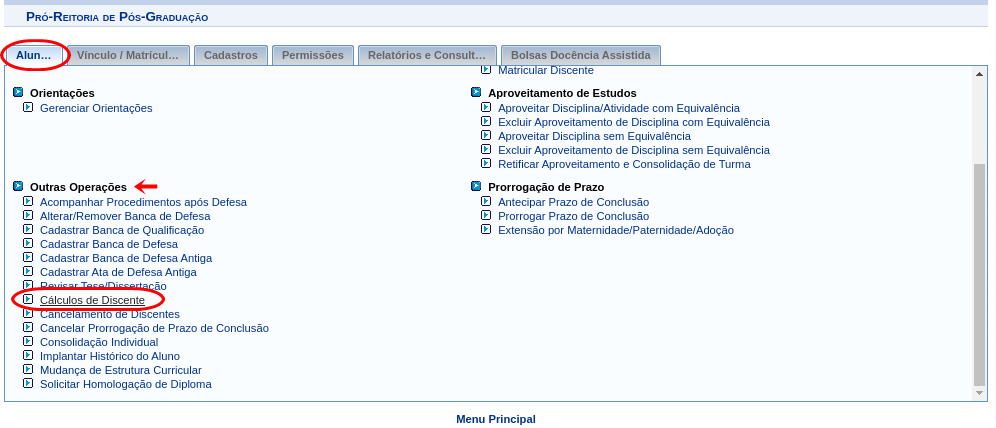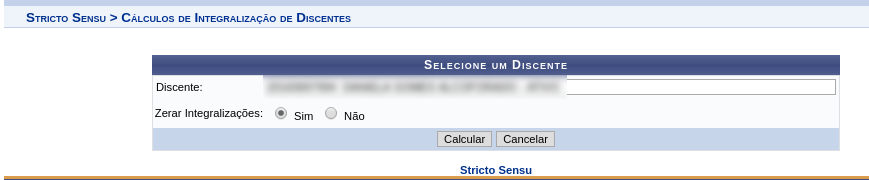Mudanças entre as edições de "Cálculos de Discente"
Ir para navegação
Ir para pesquisar
| Linha 21: | Linha 21: | ||
* Logar no SIGAA e acessar o módulo Stricto Sensu; | * Logar no SIGAA e acessar o módulo Stricto Sensu; | ||
* Acessar a aba Alunos > | * Acessar a aba Alunos > Outras Operações > Cálculos de Discente; | ||
[[Arquivo: | [[Arquivo:CalcS1.png]] | ||
* Pesquisar por um aluno e selecioná-lo; | * Pesquisar por um aluno e selecioná-lo; | ||
[[Arquivo: | [[Arquivo:CalcS2.png]] | ||
* A tela apresentará as seguintes abas: | * A tela apresentará as seguintes abas: | ||
| Linha 33: | Linha 33: | ||
** '''Observações Cadastradas''': Lista todas as observações armazenadas (podendo alterar ou excluir qualquer uma), além de quem registrou e quando. | ** '''Observações Cadastradas''': Lista todas as observações armazenadas (podendo alterar ou excluir qualquer uma), além de quem registrou e quando. | ||
* Após confirmar o cadastro (mensagem de sucesso exibida), a aba '''Observações Cadastradas''' ficará visível mostrando todas as observações. | * Após confirmar o cadastro (mensagem de sucesso exibida), a aba '''Observações Cadastradas''' ficará visível mostrando todas as observações. | ||
[[Arquivo: | [[Arquivo:CalcS3.png]] | ||
== Regras == | == Regras == | ||
Edição das 19h29min de 21 de outubro de 2019
Objetivo
Esta funcionalidade permite aos Gestores Stricto Sensu calcular o Coeficiente de Rendimento (C.R.) e as Integralizações de um determinado discente de Pós-Graduação.
Pré-requisitos
Perfis de Acesso
- Gestor Stricto Sensu (PROPESQ)
Caminho
Módulo Stricto Sensu → Alunos → Outras Operações → Cálculos de Discente
Passo a Passo
Acesso de Gestor Stricto
- Logar no SIGAA e acessar o módulo Stricto Sensu;
- Acessar a aba Alunos > Outras Operações > Cálculos de Discente;
- Pesquisar por um aluno e selecioná-lo;
- A tela apresentará as seguintes abas:
- Inserir Nova Observação: Permite cadastrar/alterar uma observação e definir se ela deve ou não ser mostrada no Histórico Escolar. Clicar em Confirmar para ela ser registrada.
- Observações Cadastradas: Lista todas as observações armazenadas (podendo alterar ou excluir qualquer uma), além de quem registrou e quando.
- Após confirmar o cadastro (mensagem de sucesso exibida), a aba Observações Cadastradas ficará visível mostrando todas as observações.